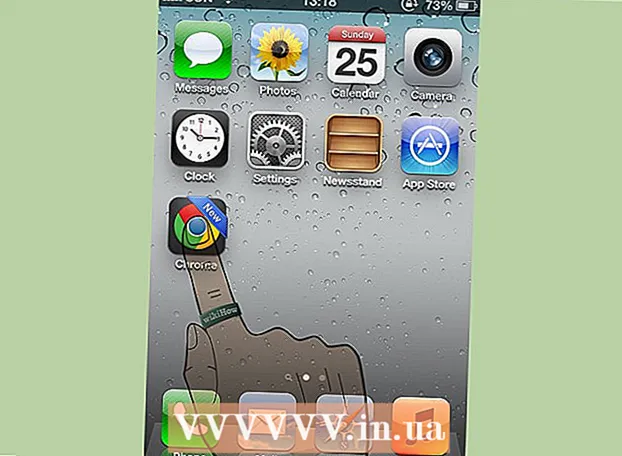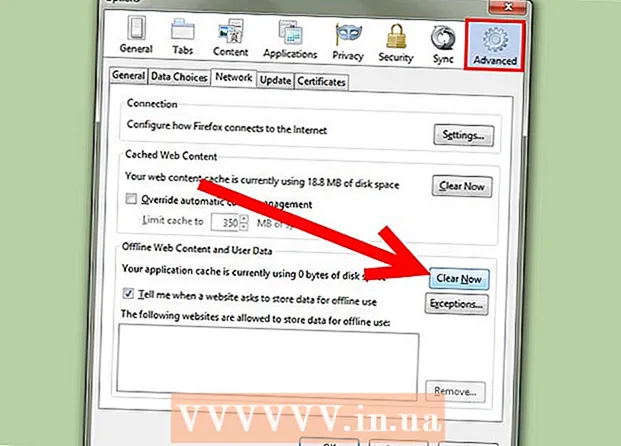Autor:
Morris Wright
Dátum Stvorenia:
25 Apríl 2021
Dátum Aktualizácie:
1 V Júli 2024

Obsah
- Na krok
- Metóda 1 z 3: Zdieľanie do Fotiek Google
- Metóda 2 z 3: Zdieľajte celú svoju knižnicu Fotiek Google s partnerom
- Metóda 3 z 3: Zdieľanie s Dropboxom
Tento článok vás naučí, ako zdieľať fotografie z telefónu alebo tabletu s Androidom na iPhone.
Na krok
Metóda 1 z 3: Zdieľanie do Fotiek Google
 Otvorte Fotky Google vo svojom Androide. Toto je viacfarebná ikona kolieska, ktorá sa zvyčajne nachádza na domovskej obrazovke. Môže tiež patriť medzi vaše ďalšie aplikácie.
Otvorte Fotky Google vo svojom Androide. Toto je viacfarebná ikona kolieska, ktorá sa zvyčajne nachádza na domovskej obrazovke. Môže tiež patriť medzi vaše ďalšie aplikácie.  Stlačte zdieľam. Nachádza sa v pravom dolnom rohu obrazovky.
Stlačte zdieľam. Nachádza sa v pravom dolnom rohu obrazovky.  Stlačte Spustiť nové zdieľanie. Ak ste už zdieľali albumy, možno budete musieť vyhľadať album posunutím nadol.
Stlačte Spustiť nové zdieľanie. Ak ste už zdieľali albumy, možno budete musieť vyhľadať album posunutím nadol.  Vyberte fotografie, ktoré chcete zdieľať. V ľavom hornom rohu každej fotografie, ktorú chcete zdieľať, sa zobrazí modrá značka začiarknutia.
Vyberte fotografie, ktoré chcete zdieľať. V ľavom hornom rohu každej fotografie, ktorú chcete zdieľať, sa zobrazí modrá značka začiarknutia.  Stlačte ĎALŠÍ. Nachádza sa v pravom hornom rohu obrazovky.
Stlačte ĎALŠÍ. Nachádza sa v pravom hornom rohu obrazovky.  Zadajte telefónne číslo alebo e-mailovú adresu osoby, s ktorou zdieľate. Ak je táto osoba jedným z vašich kontaktov, môžete začať písať jej meno a potom ju vybrať, keď služba Photos nájde niekoho, kto sa jej zhoduje.
Zadajte telefónne číslo alebo e-mailovú adresu osoby, s ktorou zdieľate. Ak je táto osoba jedným z vašich kontaktov, môžete začať písať jej meno a potom ju vybrať, keď služba Photos nájde niekoho, kto sa jej zhoduje. - Ak chcete, môžete pridať viac ako jednu osobu.
 Stlačte PRIPRAVENÝ. Nachádza sa v pravom hornom rohu obrazovky.
Stlačte PRIPRAVENÝ. Nachádza sa v pravom hornom rohu obrazovky.  Zadajte názov a správu (voliteľné). Tejto fotografii alebo albumu môžete dať názov zadaním do poľa „Pridať názov“. Ak chcete pridať správu, zadajte ju do poľa „Pridať správu“.
Zadajte názov a správu (voliteľné). Tejto fotografii alebo albumu môžete dať názov zadaním do poľa „Pridať názov“. Ak chcete pridať správu, zadajte ju do poľa „Pridať správu“.  Stlačte POSLAŤ. Nachádza sa v pravom dolnom rohu obrazovky.
Stlačte POSLAŤ. Nachádza sa v pravom dolnom rohu obrazovky.  Požiadajte svojho priateľa s telefónom iPhone, aby skontroloval novú správu. Keď dostanú vašu správu prostredníctvom Fotiek Google, môžu si kliknutím na odkaz pozrieť album a fotografie.
Požiadajte svojho priateľa s telefónom iPhone, aby skontroloval novú správu. Keď dostanú vašu správu prostredníctvom Fotiek Google, môžu si kliknutím na odkaz pozrieť album a fotografie. - Zdieľané albumy je možné otvoriť na karte „Zdieľať“ vo Fotkách Google.
Metóda 2 z 3: Zdieľajte celú svoju knižnicu Fotiek Google s partnerom
 Otvorte Fotky Google vo svojom Androide. Toto je viacfarebná ikona kolieska, ktorá sa zvyčajne nachádza na domovskej obrazovke. Môže tiež patriť medzi vaše ďalšie aplikácie.
Otvorte Fotky Google vo svojom Androide. Toto je viacfarebná ikona kolieska, ktorá sa zvyčajne nachádza na domovskej obrazovke. Môže tiež patriť medzi vaše ďalšie aplikácie. - Túto metódu použite, ak vy aj používateľ zariadenia iPhone používate aplikáciu Fotky Google a chcete im povoliť prezeranie všetkých vašich fotografií bez toho, aby ste ich museli zdieľať.
 Stlačte ponuku ≡. Nachádza sa v ľavom hornom rohu obrazovky.
Stlačte ponuku ≡. Nachádza sa v ľavom hornom rohu obrazovky.  Stlačte Pridajte partnerský účet. Zobrazí sa informačná obrazovka.
Stlačte Pridajte partnerský účet. Zobrazí sa informačná obrazovka.  Stlačte ŠTART. Nachádza sa v spodnej časti modrej obrazovky.
Stlačte ŠTART. Nachádza sa v spodnej časti modrej obrazovky.  Klepnite na osobu, s ktorou chcete zdieľať. Ak nevidíte túto osobu v zozname, zadajte jej e-mailovú adresu do prázdneho poľa v hornej časti obrazovky.
Klepnite na osobu, s ktorou chcete zdieľať. Ak nevidíte túto osobu v zozname, zadajte jej e-mailovú adresu do prázdneho poľa v hornej časti obrazovky.  Vyberte, čo má váš partner sledovať. Môžete zvoliť buď „Všetky fotografie“, alebo „Fotografie konkrétnych ľudí“ (ak používajú štítky na tvári).
Vyberte, čo má váš partner sledovať. Môžete zvoliť buď „Všetky fotografie“, alebo „Fotografie konkrétnych ľudí“ (ak používajú štítky na tvári). - Ak chcete, aby osoba mohla vidieť všetky vaše fotografie od určitého dátumu (ale nie fotografie spred tohto dátumu), stlačte tlačidlo „Zobraziť fotografie iba z tohto dňa“, vyberte dátum a stlačte tlačidlo „OK“.
 Stlačte ĎALŠÍ. Zobrazí sa potvrdzovacia obrazovka.
Stlačte ĎALŠÍ. Zobrazí sa potvrdzovacia obrazovka.  Stlačte POSLAŤ POZVÁNKU. Toto je modré tlačidlo v dolnej časti obrazovky.
Stlačte POSLAŤ POZVÁNKU. Toto je modré tlačidlo v dolnej časti obrazovky.  Zadajte svoje heslo a stlačte POSLAŤ. Keď váš priateľ prijme pozvanie, môže získať prístup k vašim Fotkám Google.
Zadajte svoje heslo a stlačte POSLAŤ. Keď váš priateľ prijme pozvanie, môže získať prístup k vašim Fotkám Google.
Metóda 3 z 3: Zdieľanie s Dropboxom
 Nahrajte obrázky do Dropboxu v systéme Android. Ak Dropbox nemáte, budete si ho musieť stiahnuť z Obchodu Play a vytvoriť si účet. Tu je postup, ako nahrať fotografie, keď nastavíte všetko:
Nahrajte obrázky do Dropboxu v systéme Android. Ak Dropbox nemáte, budete si ho musieť stiahnuť z Obchodu Play a vytvoriť si účet. Tu je postup, ako nahrať fotografie, keď nastavíte všetko: - Otvorte "Dropbox".
- Prejdite do priečinka, do ktorého chcete odovzdať fotografie.
- Stlačte „+“ v dolnej časti obrazovky.
- Stlačte „Nahrať fotografie alebo videá“.
- Vyberte fotografie, ktoré chcete nahrať.
- Klepnite na ikonu priečinka a vyberte priečinok, ktorý chcete nahrať.
- Stlačte „Určiť umiestnenie“.
- Stlačte „upload“. Fotografie sa teraz nachádzajú vo vašom Dropboxe a dajú sa zdieľať.
 Prejdite do priečinka, do ktorého ste nahrali fotografie. Ak chcete zdieľať celý priečinok, neotvárajte ho, ale otvorte ho na obrazovke.
Prejdite do priečinka, do ktorého ste nahrali fotografie. Ak chcete zdieľať celý priečinok, neotvárajte ho, ale otvorte ho na obrazovke.  Vedľa súboru alebo priečinka stlačte šípku nadol.
Vedľa súboru alebo priečinka stlačte šípku nadol. Stlačte zdieľam.
Stlačte zdieľam. Zadajte e-mailovú adresu osoby, s ktorou zdieľate. Mala by to byť e-mailová adresa, ku ktorej má osoba prístup pomocou zariadenia iPhone.
Zadajte e-mailovú adresu osoby, s ktorou zdieľate. Mala by to byť e-mailová adresa, ku ktorej má osoba prístup pomocou zariadenia iPhone.  Vyberte Môže zobraziť v ponuke „Títo ľudia“.
Vyberte Môže zobraziť v ponuke „Títo ľudia“. Napíšte správu (voliteľné). K obrázkom môžete pridať niekoľko slov.
Napíšte správu (voliteľné). K obrázkom môžete pridať niekoľko slov.  Stlačte Poslať. Osoba, s ktorou ju zdieľate, dostane e-mailovú správu s informáciou, ako si môže prezerať fotografie.
Stlačte Poslať. Osoba, s ktorou ju zdieľate, dostane e-mailovú správu s informáciou, ako si môže prezerať fotografie.